创建Excel工作簿(电脑工作簿如何创建)
小编:大闷头
更新时间:2022-11-08
小伙伴们好啊,今天咱们来说说如何创建工作簿文件。
记得很早以前,安装完Office之后,桌面上会自动出现Excel、Word、PowerPoint的图标,双击一下Excel的图标,就可以创建一个工作簿文件。
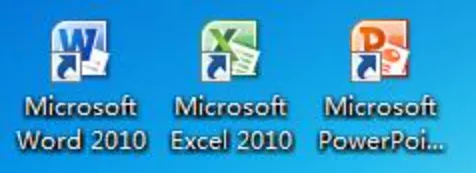
到了后来,安装完Office之后,就不会自己显示桌面图标了,于是,聪明的小伙伴们就有了创建新工作簿的各种方法。
普通青年:
在电脑桌面或是在某个文件夹里鼠标右击,在快捷菜单中依次选择【新建】→【XLSX工作表】
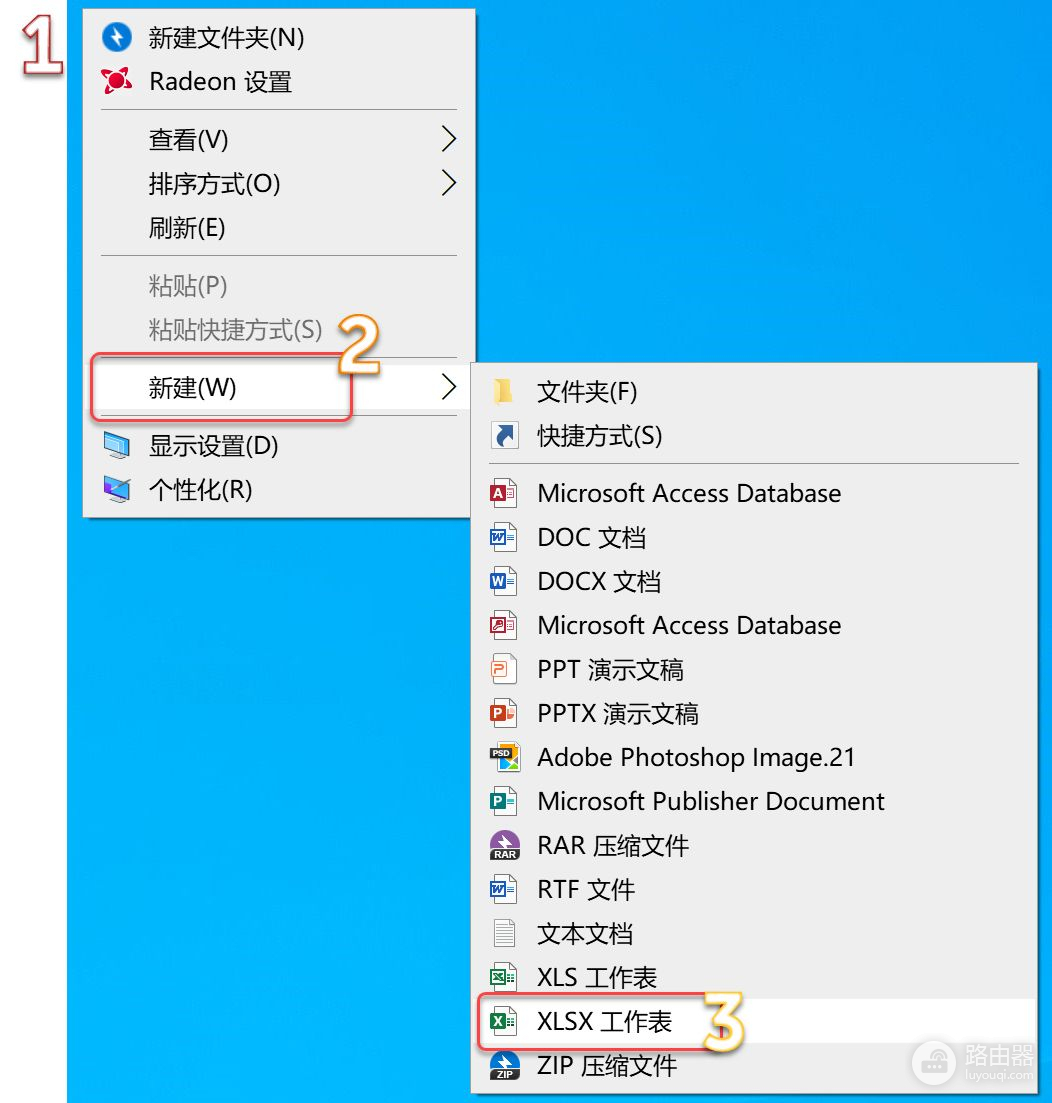
就会创建一个名叫“新建Excel工作表”的工作簿,并且自动进入重命名状态。双击这个文件打开就可以编辑了:

文艺青年:
单击屏幕左下角的【开始】,在程序列表里单击一下Excel图标,就可以新建一个空白工作簿。
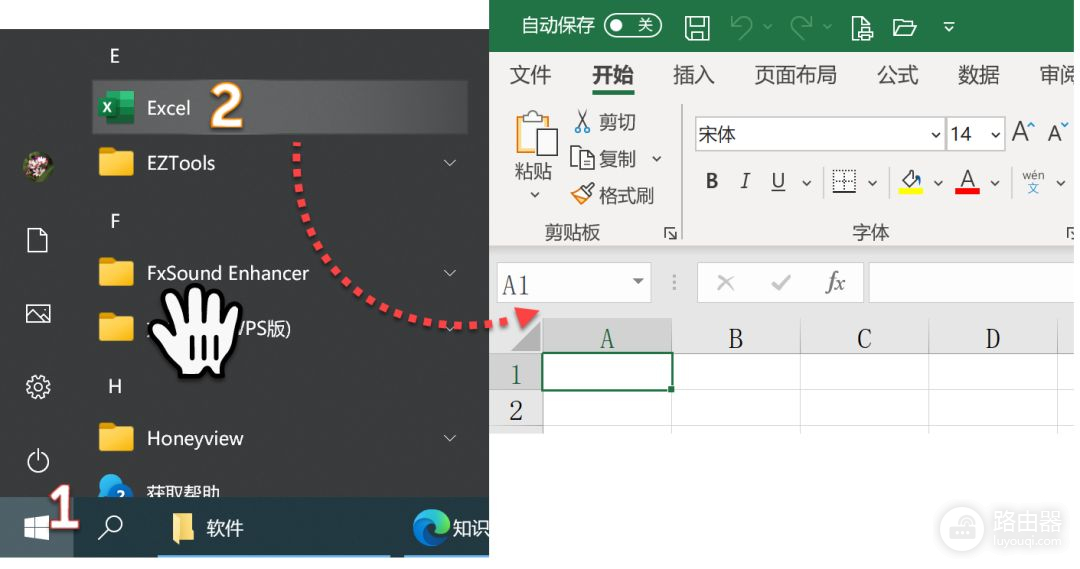
走你青年:
点击电脑桌面左下角的搜索图标,在搜索框中输入“xls”,按回车,空白工作簿出现了。
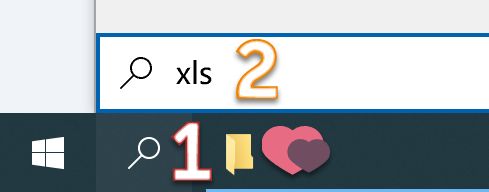
注意注意,文艺青年和走你青年创建的工作簿,在没有执行保存操作之前,仅仅保存在电脑内存中,是没有实体文件存在的。
灭霸青年:
既然没有桌面图标,那就想办法创建一个好了。
单击屏幕左下角的【开始】,在程序列表里右键单击Excel图标,在快捷菜单中选择【发送到】→【桌面快捷方式】
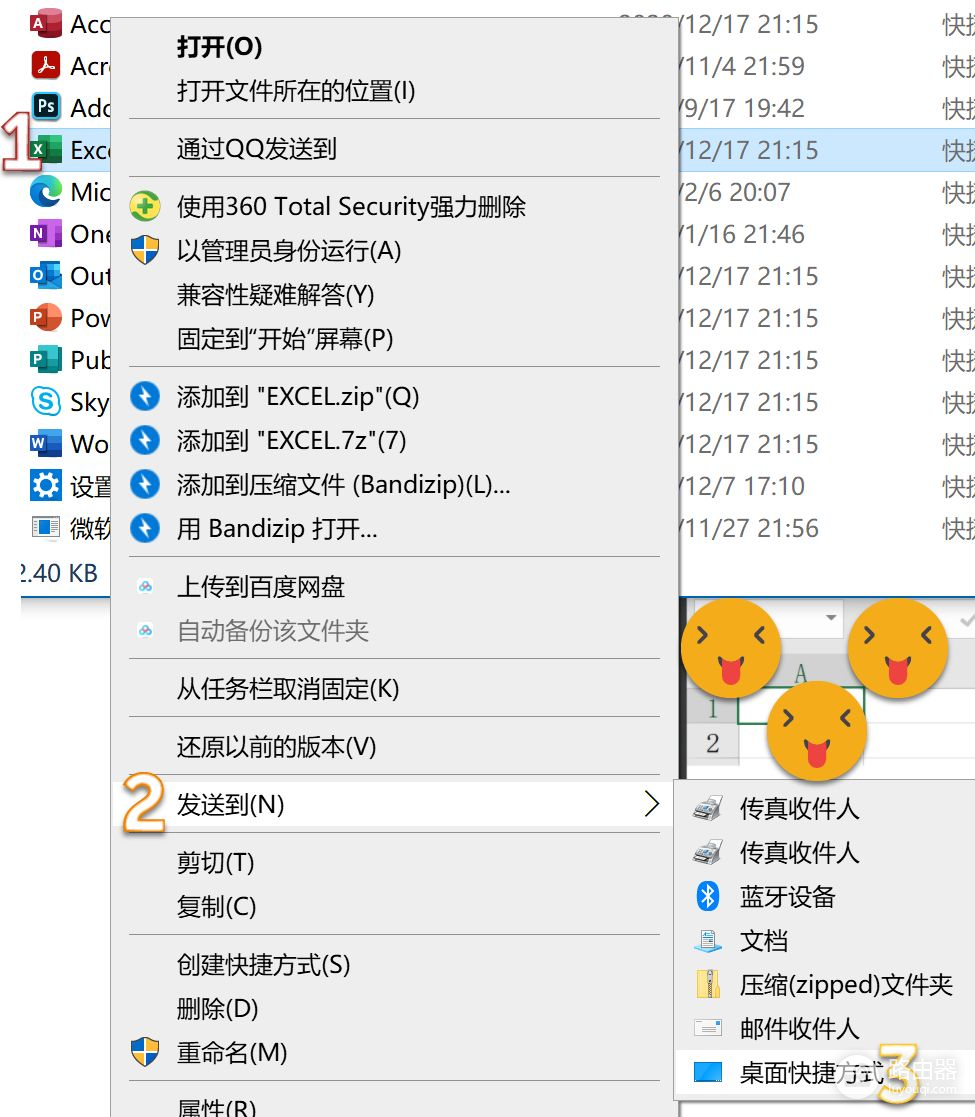
再回到电脑桌面看看,Excel图标出现啦:
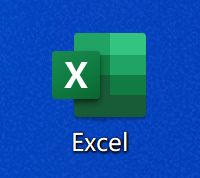
以后再需要创建Excel工作簿时,只要双击桌面图标,就OK了。














